Judul: Berbagi Info Seputar Flash (Install Ulang) ROM Xiaomi Redmi 1S, Mi3, Mi4 via Fastboot Mode Full Update Terbaru
link: Flash (Install Ulang) ROM Xiaomi Redmi 1S, Mi3, Mi4 via Fastboot Mode
Artikel Terbaru Flash (Install Ulang) ROM Xiaomi Redmi 1S, Mi3, Mi4 via Fastboot Mode Update Terlengkap 2017
Flashing ROM Android MIUI di Xiaomi Redmi 1S, Mi3 dan Mi4 terkadang sangat dibutuhkan dalam kasus tertentu. Misalnya saja saat ketika mengalami bootloop (stuck di logo android), atau karena sistemnya telah di modifikasi (akibat rooting maupun memasang custom ROM).
Nah agar dapat membuatnya menjadi fresh kembali seperti semula, maka dari itu diperlukanlah yang namanya flashing atau install ulang sistem.
Melakukan flashing di handphone Xiaomi dapat dilakukan dengan beberapa cara, salah satunya yaitu dengan metode fastboot yang dimana langkah-langkahnya dapat dilihat seperti dibawah ini.
Metode flashing lewat fastboot ini tidak hanya dapat diterapkan pada Xiaomi Redmi 1S, Mi3 dan Mi4 saja, tapi juga dapat digunakan untuk seluruh jenis perangkat Xiaomi.
Persiapan
- Siapkan satu perangkat komputer/laptop bersistem operasi Windows.
- Pastikan juga kabel data USB telah disiapkan. Tujuannya yaitu untuk menghubungkan handphone Xiaomi dengan komputer.
- Jika masih memungkinkan, silahkan lakukan backup terlebih dahulu untuk menghindari resiko kehilangan data penting di internal memori. Lihat artikel Cara Backup dan Restore Data di Handphone Xiaomi.
Memulai Flash MIUI ROM Xiaomi lewat Fastboot Mode
- Pertama-tama download tools Mi Flash v 2014.05.09, lalu install ke komputer.
- Download Fastboot MIUI ROM yang sesuai dengan jenis handphone Xiaomi masing-masing.
Link ROM untuk Xiaomi Mi3, Mi4 dan model lainnya
http://en.miui.com/thread-14641-1-1.htmlLink ROM untuk Xiaomi Redmi 1S
Jika ROM telah berhasil di download, extract isi filenya (.tgz) ke directory komputer yang di inginkan, misalnya C:\Downloads. (gambar dibawah adalah contoh isi file fastboot rom).
http://en.miui.com/thread-21812-1-1.html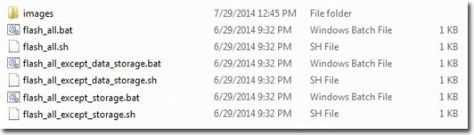
- Jalankan aplikasi Mi Flash yang telah terinstall di komputer dengan akses administrator penuh. Caranya cari saja file MiFlash.exe (biasanya ada di directory C:\Program files\Xiaomi\MiPhone), lalu klik kanan Run as administrator).
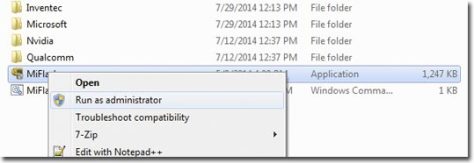
- Pada aplikasi Mi Flash, klik tombol Browse lalu tentukan lokasi folder tempat penyimpanan file ROM.
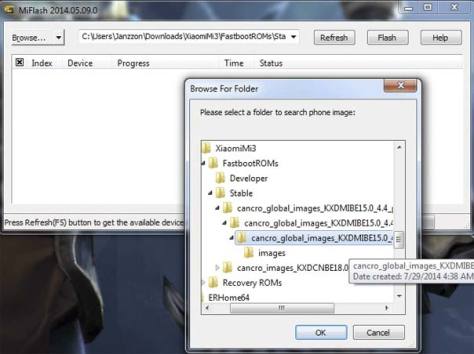
- Pilih Advanced, setelah itu klik Browser pada bagian FastBoot Script, lalu cari dan pilih file script ROM yang di inginkan.
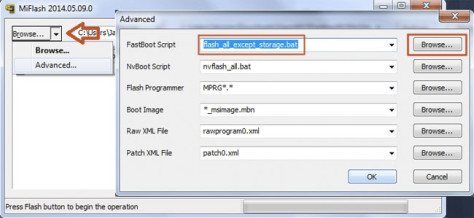
Ada tiga script yang dapat digunakan (lihat gambar ditahap nomer dua)- flash_all.bat = Install ROM sekaligus menghapus data user dan semua file di memori Internal Storage perangkat Xiaomi.
- flash_all_except_storage.bat = Install ROM dan menghapus data penguna (kecuali data yang disimpan di Internal Storage).
- flash_all_except_data_storage.bat = Install ROM dan tidak menghapus data apapun.
- Ambil handphone Xiaomi lalu matikan (turn off). Setelah itu atur ke Fastboot Mode dengan cara tekan dan tahan tombol Volume down + Power secara bersamaan hingga logo dan tulisan fastboot muncul dilayar.
- Hubungkan handphone ke komputer menggunakan kabel data USB.
- Kembali ke aplikasi Mi Flash. Klik tombol Refresh agar handphone Xiaomi terdeteksi.
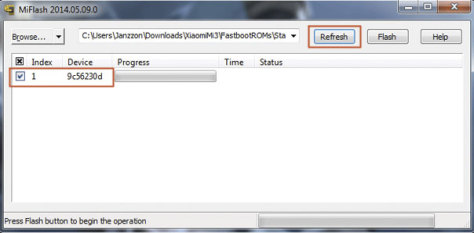
- Setelah device ID handphone telah terdeteksi. Klik tombol Flash untuk memulai proses flashing.

- Jika flashing selesai, hp Xiaomi akan restart sendiri. Silahkan lepaskan sambungan USB jika prosesnya telah selesai.
Nb: Selain menggunakan metode fastboot seperti diatas, install ulang Xiaomi juga dapat dilakukan melalui MI Recovery mode yang dimana caranya terbilang cukup gampang karena tidak memerlukan media komputer sebagai alat bantunya.
Update: Jika Dapat Masalah Saat Proses Flashing
Solusi jika pesan unspecified error muncul saat proses flashing
- Pada aplikasi Mi Flash, tentunkan lokasi folder dari hasil extract Fastboot Rom dengan benar (lihat langkah no 4 pada tuturial diatas). Contoh “C:\Download\canco_global_images_xxx”. Kalau masih tetap error coba arahkan ke folder imagas, jadi total menjadi “C:\Download\canco_global_images_xxx\images”.
- Silahkan lakukan langkah selanjutnya hingga selesai (step 5 – 10).
Jika ponsel tidak terdeteksi saat tombol “Refresh” Mi Flash diklik (lihat langkah no 8 tuturial diatas)
- Silahkan install driver USB Xiaomi (download file driver di http://bigota.d.miui.com/tools/xiaomi_usb_driver.rar), setelah itu restar PC/Laptop lalu lakukan ulang langkah no 1 – 10 tuturial diatas.
- Untuk pengguna XP. Jika sudah install driver usb namun masih belum terdeteksi. Coba install update windows yang ada di http://en.miui.com/thread-52226-1-1.html (disitus MIUI itu, sobat harus login untuk dapat download filenya)
Mengcegah ponsel mengalami error seusai flashing
- Demi mengantsipasi ponsel tidak mengalami masalah, pastikan sobat memilih script flash_all_except_storage.bat (lihat langkah no 5 tuturial diatas).
Jika seusai flashing ponsel jadi error (misal sering restar atau stuck di logo Android)
Lakukan wipe, lihat caranya di http://www.ikeni.net/mengatasi-android-xiaomi-bootloop-atau-restart-sendiri-1690/ (pada tutorial itu, pilih yang “Wipe All Data”)
Itulah sedikit Artikel Flash (Install Ulang) ROM Xiaomi Redmi 1S, Mi3, Mi4 via Fastboot Mode terbaru dari kami
Semoga artikel Flash (Install Ulang) ROM Xiaomi Redmi 1S, Mi3, Mi4 via Fastboot Mode yang saya posting kali ini, bisa memberi informasi untuk anda semua yang menyukai Crisis Blog. jangan lupa baca juga artikel-artikel lain dari kami.
Terima kasih Anda baru saja membaca Artikel Tentang Flash (Install Ulang) ROM Xiaomi Redmi 1S, Mi3, Mi4 via Fastboot Mode
